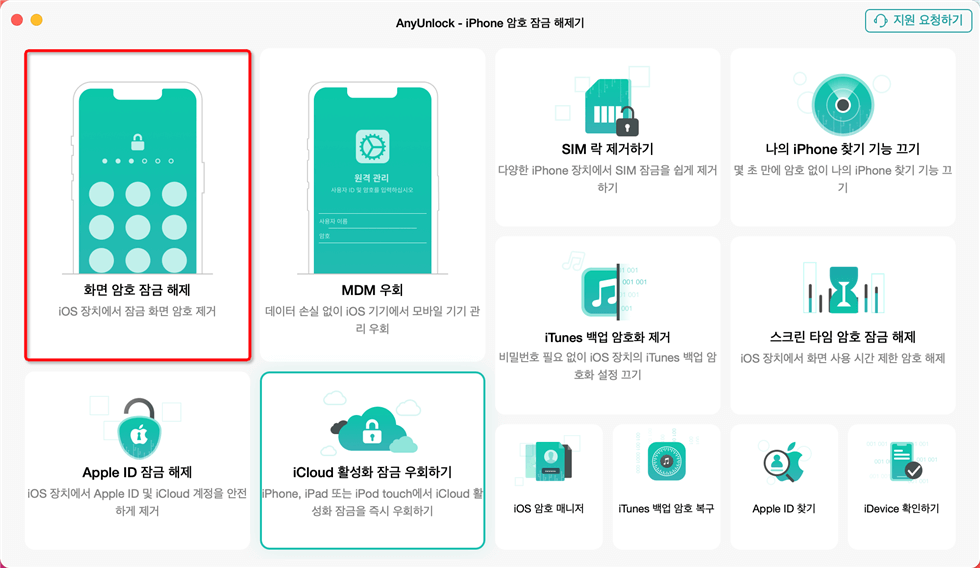아이폰 비활성화 뚫는 방법 [iOS 17 지원]
화면에 ‘아이폰이 비활성화되었음” 혹은 ‘아이폰은 사용할 수 없음’ 메시지가 나올 때 당황하셨나요? 급한 일이 있는데 아이폰이 비활성화될 때 불편을 많이 느끼셨나요? 이런 상황을 피하기 위해 아래에서 아이폰 비활성화 뚫기가 가능한 방법들을 같이 읽고 배웁시다!
비번을 설정하는 것이 핸드폰에 저장되는 데이터가 노출시키지 않은 데 효과적인 수단입니다. 하지만 비번를 잊어버리거나 잘못된 비번을 연속적으로 시도할 경우에는 아이폰이 비활성화될 수 있습니다. 이럴 때 비활성화를 뚫려면 아이폰을 검증 받지 못하는 상점에게 맡기는 것은 물론 아이폰을 초기화하는 것까지 해야 한다고 생각할 분들이 많을 것 같습니다.
너무 걱정하지 마십시오. 사실 아이폰 비활성화 뚫기는 그렇게 심각한 문제는 아닙니다. 아래에서 여러분의 애플 기기가 비활성화되는 이유와 성공률이 높고 간단한 비활성화 뚫기 방법을 여러분들에게 소개해 보겠습니다.
목차숨기기
파트1: 아이폰이 비활성화되는 이유
아이폰을 보호하기 위해 측면 버튼을 누르면서 아이폰이 비활성화됩니다. 비활성화된 아이폰을 다시 액세스하려면 비번을 정획히 입력하거나 터치 ID 또는 얼굴 ID를 사용해야 합니다. 비번을 잊어버려 여러 번 잘못 입력할 경우 아이폰이 비활성화되는데 잘못된 입력 시도가 많을수록 아이폰 비활성화 시간도 길어집니다. 처음에 아이폰 비밀번호 5회 오류가 생기면 아이폰이 1분간 잠기다가 비번을 다시 입력할 수 있는데 아이폰 비밀번호 10회 오류가 발생할 경우에 아이폰이 무기한 비활성화되고 쓸 수 없게 될 것입니다.
비번을 잊어버리는 상황 외에 스크린을 잘못 터치되는 것처럼 의도하지 않은 경우, 입력 없이 기기가 스스로 터치를 인식하는 아이폰 자체 문제 등 경우도 아이폰이 비활성화될 수 있습니다. 또한 비번가 걸린 중고폰을 구입할 경우도 마찬가지입니다.
파트2: AnyUnlock을 통해 아이폰 비활성화 뚫기
AnyUnlock은 다양한 시나리오에서 비활성화된 아이폰을 뚫는 안정적이고 효과적인 방법입니다. 이 프로그램은 최초로 잊어버린 아이폰 비번을 뚫는 등 의도에 의해 설계되었습니다. 비번 없이 모든 종류의 잠금을 능가할 뿐만 아니라 거의 모든 아이폰 및 아이패드 기기에서 지원됩니다.
AnyUnlock을 선택하는 이유
- 다양한 유형의 비번 뚫기: 4자리/ 6자리 숫자 코드, 터치 ID, 얼굴 ID와 관계없이 모든 종류의 비번을 제거합니다.
- 개인정보가 비공개로 유지: 개인 정보가 유출시키지 않도록 보호되어 있으니 100% 안전합니다.
- 간단한 단계로 완성: 기술 지식을 잘 모르는 분들도몇 분 안에 비활성화된아이폰을 바로 뚫을 수 있습니다.
- 다양한 기능: 애플 아이디 잠금 해제, MDM 우회, iCloud 활성화 잠금 제거 등 다양한상황에사 사용할 수 있습니다.
무료 다운로드 모든 Windows에서 사용 가능 무료 다운로드 모든 Mac에서 사용 가능
무료 다운로드100% 깨끗하고 안전함
단계1: 컴퓨터에 AnyUnlock을 다운로드하십시오. AnyUnlock을 설치한 후 비활성화된 아이폰을 컴퓨터에 연결하십시오. 그 다음 컴퓨터에서 소프트웨어를 실행하고 ‘화면 암호 잠금 해제’ 모드를 선택하십시오.
단계2: AnyUnlock에서 아이폰이 성공적으로 인식되면 다음 인터페이스가 표시됩니다. ‘바로 시작’ 버튼을 클릭하십시오.
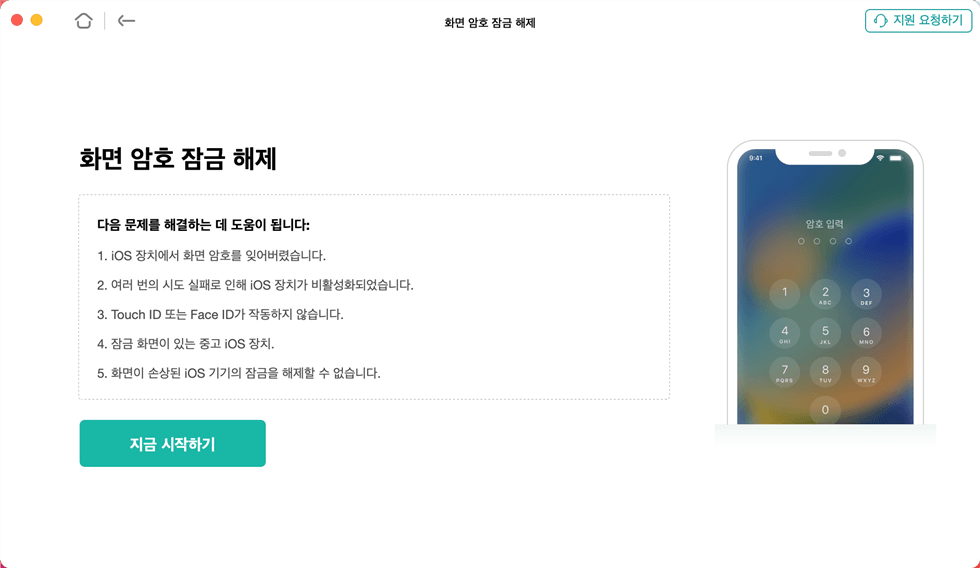
“지금 시작” 버튼를 클릭하세요
단계3: AnyUnlock이 아이폰 모델을 자동으로 검색합니다. 제공된 펌웨어 버전을 선택하고 ‘다운로드’ 버튼을 클릭하십시오.
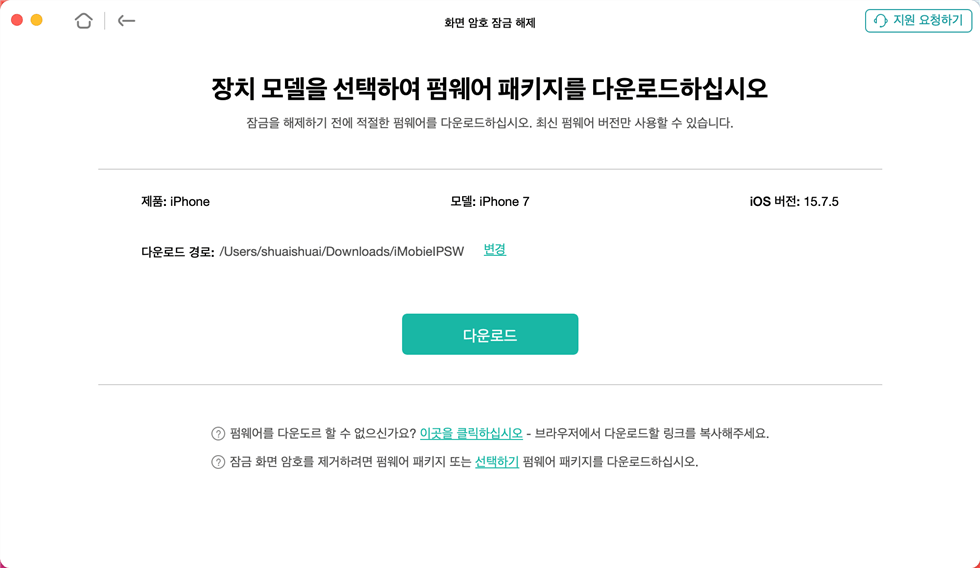
펌웨어를 받으려면 “다운로드”를 클릭하세요
단계4: 다운로드가 완료되면 다음 인터페이스가 표시됩니다. 화면에서 ‘바로 잠금 해제’ 버튼을 클릭하십시오.
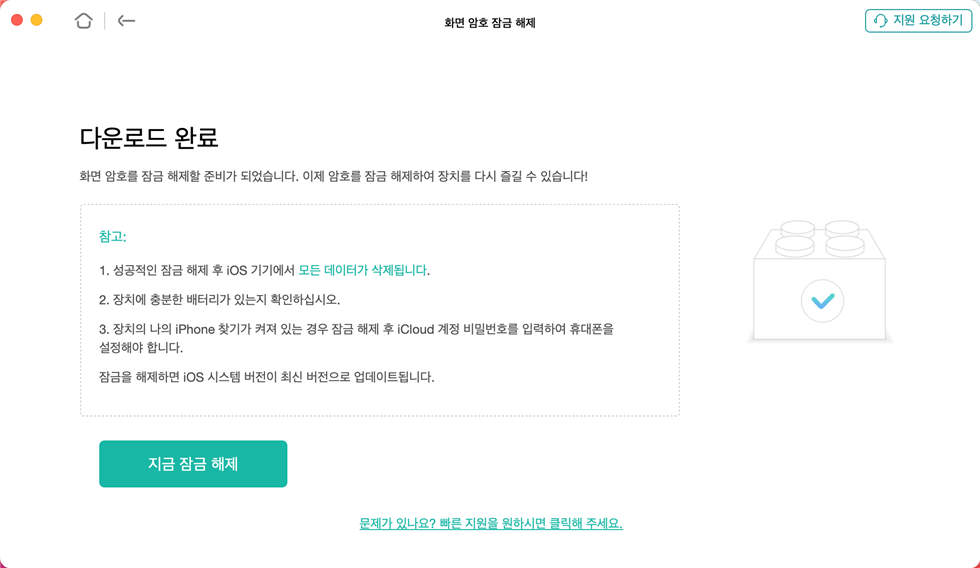
“바로 잠금 해제” 단추 클릭하세요
단계5: ‘바로 잠금 해제’ 옵션을 클릭한 후 AnyUnlock이 비활성화를 자동으로 뚫기 시작합니다. 몇 분 뒤 아래의 팝업이 나타나면 비활성화 뚫기가 성공한 것이고 아이폰도 정상으로 사용할 수 있습니다.
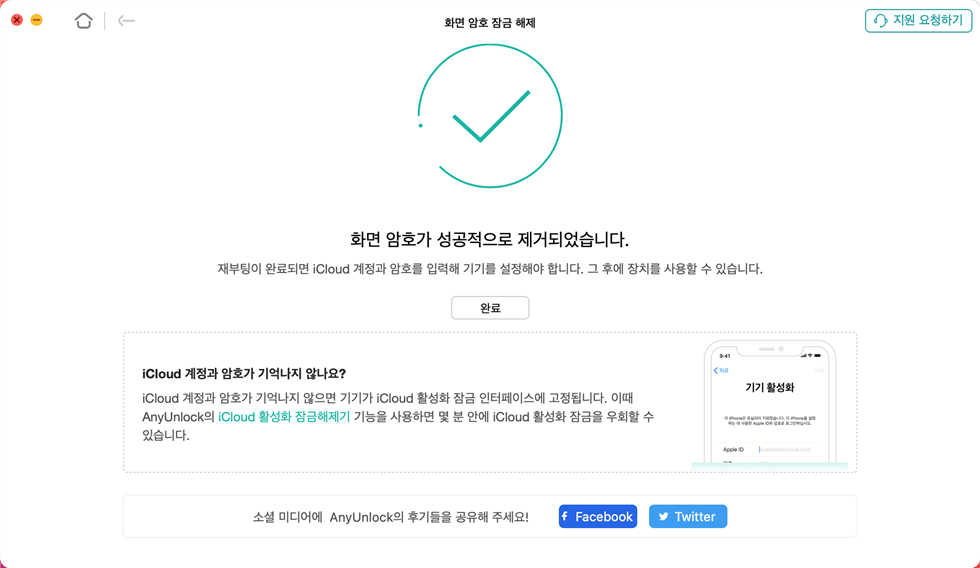
잠금 화면 암호가 성공적으로 제거되었습니다
파트3: iTunes을 통해 아이폰 비활성화 뚫기
비활성화된 아이폰을 뚫려면 컴퓨터에서 iTunes을 통해 아이폰을 복구 모드로 설정하는 방법도 있습니다. 이 방법을 이용하려면 iTunes가 설치된 Mac 또는 PC(Windows 10 및 이후 버전)가 있어야 합니다. 수동으로 iPhone을 복구 모드로 전환한 뒤 컴퓨터에서 iTunes로 아이폰 비활성화 뚫는 방법입니다.
단계1: 일단 아이폰을 꺼야 합니다. 그런 다음 해당하는 버튼(다음 참조하시길 바람)을 통해 아이폰을 복구 모드로 전환한 뒤 아이폰을 컴퓨터에 연결하십시오. 복구 모드 화면이 표시된 후에 버튼을 놓으십시오.
- iPhone SE(2세대)를 비롯한 iPhone 8 및 이후 모델: 음량 높이기와 버튼 음량 낮추기 버튼을 순서대로 눌렀다 빠르게 놓으십시오. 그런 다음 측면 버튼을 길게 누르십시오.
- iPhone 7, iPhone 7 Plus 및 iPod touch(7세대): 상단(또는 측면) 버튼과 음량 낮추기 버튼을 동시에 길게 누르십시오.
- iPhone SE(1세대)를 비롯한 iPhone 6s 및 이전 모델, iPod touch(6세대) 및 이전 모델: 홈 버튼과 상단(또는 측면) 버튼을 동시에 길게 누르십시오.
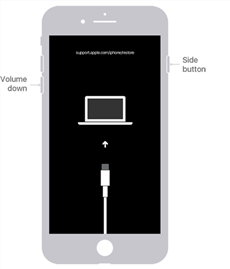
iPhone 복구 모드로 전환하기
단계2: 아이폰이 연결되는 컴퓨터의 Finder 또는 iTunes에서 아이폰을 찾고 ‘복원’이나 ‘업데이트’ 옵션이 나타나면 ‘복원’ 버튼을 선택하십시오. 클릭한 후에 아이폰에 적용되는 소프트웨어가 다운로드되고 복원 절차가 시작되면서 아이폰 비활성화 뚫기도 자동으로 진행합니다.
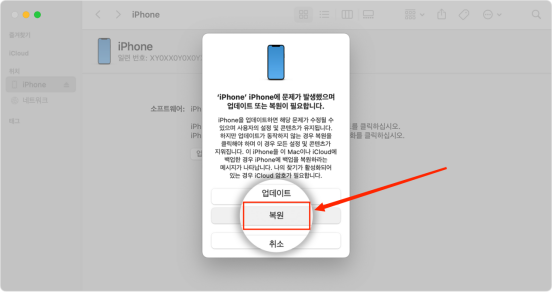
iTunes로 iPhone 잠금 해제하기
단계3: 그런 다음 재부팅될 때까지 컴퓨터에서 아이폰을 분리하시면 됩니다. 이 때 아이폰 비활성화 뚫기는 성공적으로 완료됩니다.
파트4: 구글 포토로 사진 백업하기
위에서 아이폰 비활성화 뚫기가 가능한 2가지 간단한 방법을 소개해 드렸는데요. 여기서 주의해야 할 점이 무엇이냐면 바로 비활성화 아이폰을 해제한 후 기기에 저장되는 모든 데이터가 지워지게 되는 것입니다. 그러므로 비활성화 뚫기 전에 iCloud나 컴퓨터 하드디스크 등 방법으로 데이터를 전부 백업하는 것이 좋습니다. 그러나 아이폰을 사용해 본 적이 있는 분이라면 iCloud 저장 공간이 제한이 있는 뿐만 아니라 어느 새 가득 차버릴지도 모른다는 사실을 아실 겁니다. 또한 백업되는 항목 중에서 사진과 동영상은 가장 많은 저장 공간을 차지하는 것도 확실합니다. 컴퓨터 하드디스크로 백업하는 것이 공간 제한이 거의 없지만 좀 번거롭습니다.
그래서 이 글에는 자주 사용되지 않는데 편리한 사진 백업 방법을 소개해 드리겠습니다. 바로 구글 포토로 사진을 백업하는 것입니다. 아이폰에 구글 계정을 로그인해 놓으면 촬영한 모든 사진이나 아이폰에서 수정한 사진은 모두 자동으로 저장될 것입니다. 또한 구글 포토로 사진을 백업하는 데 계정에 따라 15GB씩 백업 공간을 무료로 사용할 수 있고 여러 계정을 만들어서 무제한으로 이용할 수 있다는 장점이 있습니다.
단계1: 일단 구글 앱에서 사진에 액세스할 수 있도록 아이폰 설정에서 ‘개인 정보 보호’로 들어가고 ‘사진’을 탭하십시오. 그 다음 구글 포토 사용을 설정하시면 됩니다.
단계2: 아이폰에서 구글 포토 앱을 열고 구글 계정에 로그인하십시오.
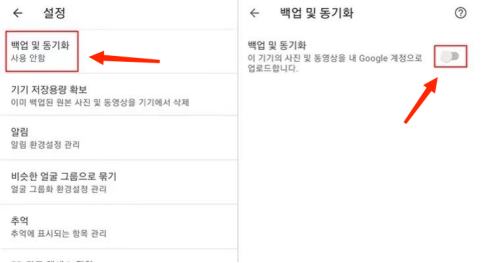
다음 백업 및 동기화 를 켜십시오
단계3: 오른쪽 상단에서 ‘프로필’ 이미지를 클릭하고 나타나는 팝업에서 ‘포토 설정’을 누르고 ‘백업 및 동기화’를 탭하십시오. 그 다음 ‘백업 및 동기화’를 켜십시오.
단계4: 화면 하단에서 ‘업로드 크기’로 들어가면 사진을 백업하는 화질을 선택할 수 있습니다. 필요에 따라 선택하시면 됩니다.
결론
여기까지 아이폰 비활성화 뚫는 2까지 간단한 방법을 소개해 드렸는데요. 더 강조하고 싶은 것은 바로 비활성화 뚫기 완료 후 아이폰에 저장되는 모든 데이터가 석제될 것입니다. 그래서 사전에 백업하는 것을 권장합니다. iTunes를 통해 아이폰을 복구 모드로 전환한 뒤 비활성화를 뚫을 수도 있지만 그 조작이 좀 복잡하고 성공률도 100%가 아니므로 위에서 소개하는 AnyUnlock으로 시도해 보십시오. 몇 번의 클릭으로 비활성화된 아이폰을 뚫을 수 있고 기술 지식을 전혀 모르시는 분이라도 쉽게 사용할 수 있어서 아주 편리합니다. 이런 장점들로 여러분들에게 AnyUnlock을 권장합니다!
무료 다운로드 모든 Windows에서 사용 가능 무료 다운로드 모든 Mac에서 사용 가능
무료 다운로드100% 깨끗하고 안전함
제품 관련 질문? 저희의 지원 팀에 문의하여 빠른 솔루션 확인하기>